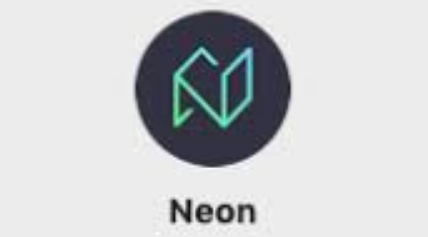NEON 지갑 설정 초기화: 설치 후 지갑 생성 또는 복원, 비밀번호 설정 및 니모닉 문구 백업. 언어, 단위, 저울 표시 및 보안 옵션을 사용자 정의하려면 설정 메뉴로 들어갑니다. 지문/얼굴 인식, 2단계 인증, 비밀번호 프롬프트를 설정하세요. 메인넷 또는 테스트넷을 선택하고 노드와 포트를 설정합니다. 계약 화이트리스트, dAPI 상호 작용 및 로깅을 관리합니다.
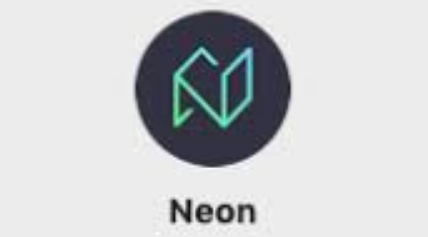
NEON 지갑 설정 개설 안내
지갑 초기화
- NEON 지갑을 설치하고 연 후 "새 지갑 만들기" 또는 "기존 지갑 복원"을 클릭하세요.
- 새 지갑 생성을 선택한 후 안전한 비밀번호를 설정하세요.
- 지갑 니모닉을 백업해서 잘 보관하세요.
2. 설정 메뉴로 들어갑니다.
- 메인 인터페이스 왼쪽 상단에 있는 세 개의 가로 막대 아이콘을 클릭합니다.
- 팝업 메뉴에서 '설정'을 선택하세요.
3. 일반 설정
-
언어: 지갑 표시 언어를 선택하세요.
-
단위: GAS, NEO 등 기본 표시 자산 단위를 설정합니다.
-
잔액 표시: 숫자, 단위 또는 둘 다 등 잔액 표시 형식을 선택합니다.
-
시작 시 열기: 기기가 부팅될 때 지갑이 자동으로 열리도록 하려면 이 옵션을 활성화하세요.
-
자동 잠금: 비활성 상태일 때 지갑이 자동으로 잠기는 시간을 설정합니다.
4. 보안 설정
-
지문/얼굴 ID: 지문이나 얼굴 인식을 사용하여 지갑을 잠금 해제하려면 이 옵션을 활성화하세요. 인식.
-
2FA: 지갑에 대한 2단계 인증을 활성화하려면 이 옵션을 활성화하세요.
-
비밀번호 알림: 비밀번호를 잊어버린 경우 지갑을 찾는 데 도움이 되도록 비밀번호 알림을 설정하세요.
5. 네트워크 설정
-
메인넷/테스트넷: 지갑이 연결된 메인넷 또는 테스트넷을 선택하세요.
-
노드: 지갑에 연결할 사용자 정의 노드 또는 기본 노드를 선택합니다.
-
노드 포트: 사용자 지정 노드의 포트 번호를 입력하세요.
6. 기타 설정
-
계약 허용 목록: 악의적인 계약이 자산에 액세스하는 것을 방지하려면 신뢰할 수 있는 계약 주소를 추가하세요.
-
dAPI: 다른 애플리케이션이 지갑과 상호 작용할 수 있도록 허용합니다.
-
로그 기록: 지갑 활동을 기록하려면 이 옵션을 활성화하세요.
-
정보: 지갑 버전 및 저작권 정보를 표시합니다.
위 내용은 NEON 지갑을 다운로드한 후 설정을 여는 방법의 상세 내용입니다. 자세한 내용은 PHP 중국어 웹사이트의 기타 관련 기사를 참조하세요!